Tahapan Cara Membuat Efek Tulisan Batu (text stone) di Photoshop
1. Buka photoshop, saya menggunakan Photoshop CS4. Jika mengguunakan photoshop versi yang lain juga bisa kok.2. Buka lembar kerja baru dengan cara klik File>>New. Isikan pada width 640 pixels, height 480 pixels, resolution 72 pixels/inch.
3. Buat background menjadi warna hitam.
4. Gunakan Horizontal Type tool untuk membuat text dengan warna putih. Saya menggunakan jenis font Autographic DNA dengan size 60 pt. Bisa juga menggunakan jenis font yang lain, tergantung selera masing-masing, lalu klik Rectangular Marquee Tool agar garis putus-putusnya menghilang.
5. Rasterize layer dengan cara klik kanan layer>>rasterize type.
6. Copy layer dengan cara klik kanan layer lalu klik duplicate layer lalu ok.
7. Copy background seperti cara nomor 6.
8. Hilangkan sementara layer copy dengan cara klik gambar mata pada layer.
9. Putar gambar 45 cw dengan cara klik edit>>transfrom>>rotate. Kita putar kira-kira sudut kemiringannya 45 derajat lalu klik 2 kali pada gambar agar garis transfomnya menghilang.
10. klik kanan pada layer lalu klik merge down. Jadi layer dan backgroud copy akan menyatu.
11. Beri efek wind dengan cara klik filter>>stylize>>wind (from the right), lalu tekan ctrl+F sebanyak 3 kali. Lalu klik filter>>stylize>>wind (from the left), lalu tekan ctrl+F sebanyak 3 kali. Kira-kira seperti ini hasilnya:
13. Klik image>>adjustment>>hue/saturation (beri tanda centang di colorize, hue 38, saturation 74)
14. Munculkan kembali layer copy
15. Putar gambar 45 cw pada layer copy seperti cara nomor 9.
16. Satukan Layer dengan background copy seperti cara nomor 10.
17. Putar ke posisi semula dengan cara klik kanan pada gambar, lalu klik free transfrom. Putar secara manual supaya gambar mbenjadi horisontal kembali, dan seperti ini hasih akhirnya:
Itulah sedikit informasi tentang bagaimana Cara Membuat Efek Tulisan Batu atau Prasasti di Photoshop. Dengan sedikit kreativitas dan improvisasi pasti gambar akan mendkati sempurna seperti tulisan prasasti sesungguhnya. Cukup Mudah Kan? Selamat mencoba.........


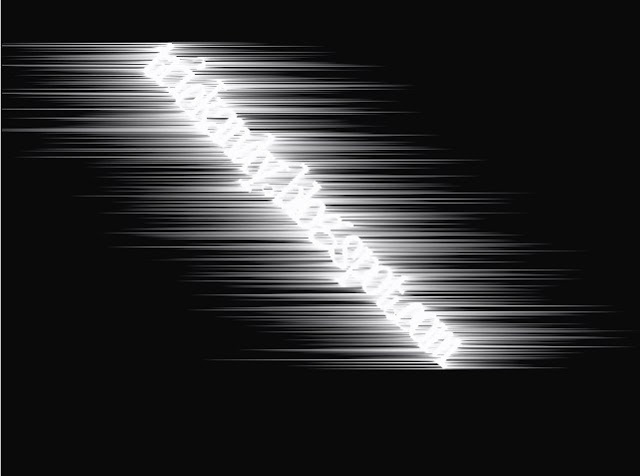
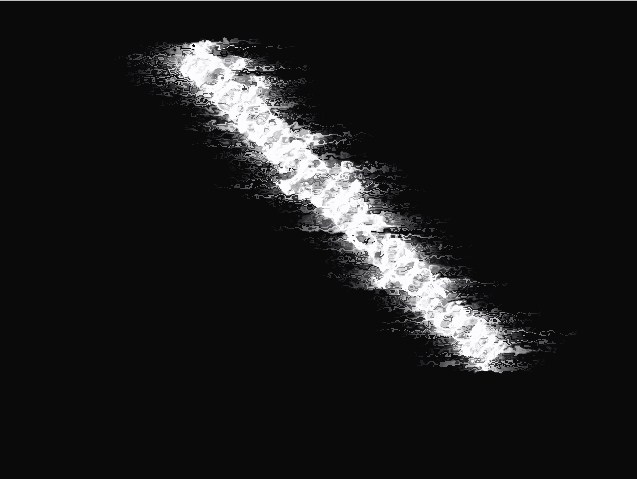

No comments:
Post a Comment